市面上有不少支持批注功能的PDF阅读器,但能同时兼顾用户体验、功能多样性和性价比的工具并不多见。在众多PDF阅读器中,UPDF脱颖而出,成为很多用户的首选工具。相比其他PDF编辑器如Adobe Acrobat,UPDF在功能全面的基础上,还提供了免费试用,深受用户好评。
UPDF的批注功能详解
UPDF作为一款功能强大的PDF编辑器,提供了丰富的批注工具,具体包括:
1.文字附注
UPDF支持在PDF文件中的任意位置添加文字附注。用户只需点击附注工具,再在文档中选定位置即可插入注释。文字附注以小图标显示,方便整理和查看。将鼠标悬停在图标上,即可显示详细的注释内容。
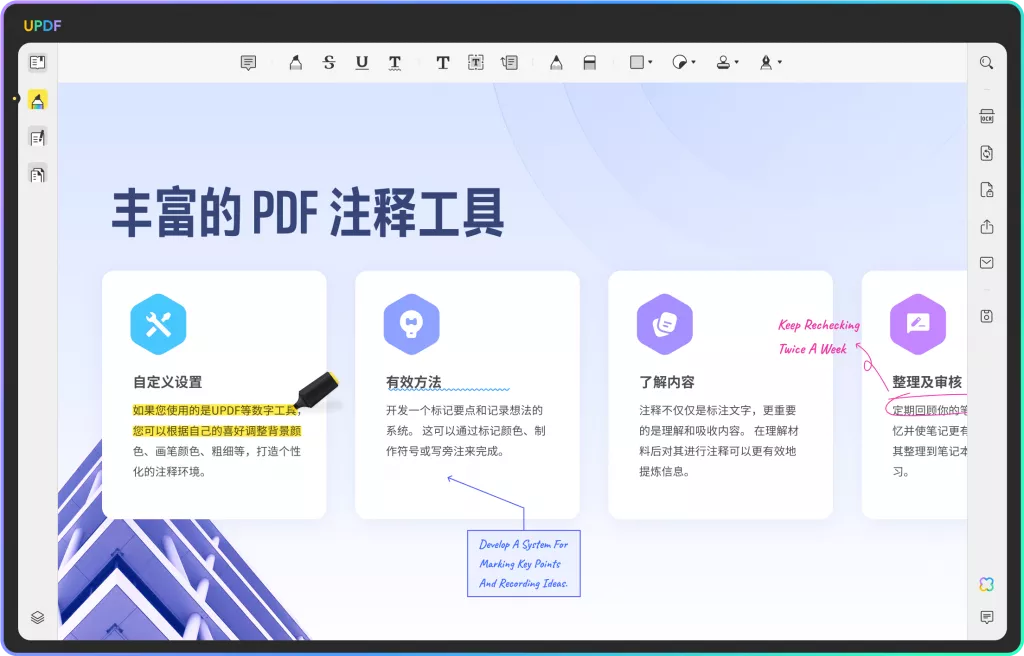
2.高亮、划线和删除线
这是批注功能中最常用的操作。UPDF提供了高亮、删除线、下划线和波浪线四种标记工具,用户可以自由选择颜色并应用到PDF文本中。这个功能特别适合需要重点标记内容的用户,如学生或科研人员。
3.文本框注释
文本框注释与文字附注不同,它会在文档上显示所有的文字内容,而非仅以图标形式隐藏起来。用户可以通过文本框直接在PDF文件中插入批注,并可以自由调整文本框的位置和样式。
4.手写铅笔和橡皮擦工具
如果用户需要在PDF文件上做手写标注,UPDF提供了手绘铅笔工具,支持用户直接在PDF上进行书写。橡皮擦工具则能轻松删除不需要的手写内容,操作简单直观。
5.贴纸和几何图形
该功能在整理信息或进行文档审阅时非常有用,特别是在进行团队协作时,可以用不同图形和贴纸区分重点内容,从而为文档增添更多的视觉效果和提示标记。
6.附件注释
有时,单靠文字和图形难以充分表达文档内容。此时,UPDF支持用户在PDF文件中添加附件,附件类型不限,可以是图片、视频或其他文件类型。这样一来,用户可以将更多的信息直接嵌入PDF文档,便于查阅。
7.手写签名
对于处理合同、协议等文件的用户而言,手写签名是不可或缺的功能。UPDF提供了创建和插入手写签名的工具,用户可以通过鼠标或触控笔直接签署文件,确保文件的合法性和权威性。
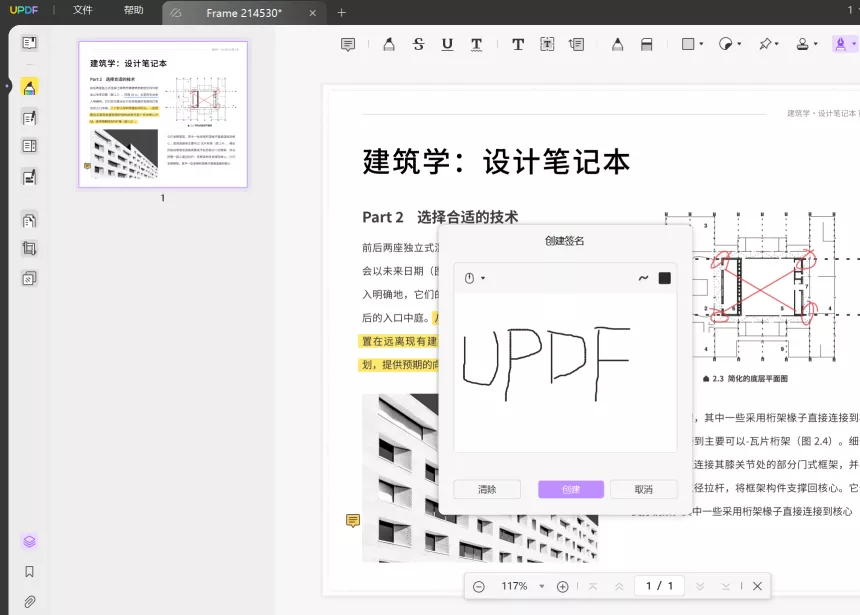
8.测量工具
UPDF还具备独特的测量功能,用户可以使用此工具测量PDF文档中的距离、周长和面积。这对于需要在工程图纸、建筑方案等专业文档中进行测量的用户来说尤为重要。
其他支持批注功能的PDF阅读器
除了UPDF,市面上还有其他一些支持批注功能的PDF阅读器。例如,Adobe Acrobat拥有强大的PDF编辑和批注功能,但价格较高且需要订阅。此外,还有一些在线工具如Smallpdf和PDF Candy,也提供了简单的批注功能,但往往仅限于基础操作,且批注效果有限。
相比之下,UPDF不仅功能丰富,而且提供了免费试用版本,用户无需担心功能受限。此外,UPDF的界面简洁易用,操作顺畅,非常适合需要频繁添加批注的用户。
更重要的是,UPDF还提供了跨平台支持,用户可以在Windows、Mac、iOS和Android设备上轻松使用,文件处理无缝衔接。这使得UPDF不仅适合个人用户,也非常适合企业和团队使用。
结论
在选择支持批注功能的PDF阅读器时,UPDF无疑是最具性价比的选择之一。它不仅提供了丰富的批注功能,还支持免费试用,适合各种用户需求。通过UPDF,您可以轻松为PDF文档添加注释、签名、测量等操作,极大提升文档处理效率。如果您正在寻找一款功能强大且易于操作的PDF阅读器,UPDF将是您的不二选择!
 UPDF
UPDF AI 网页版
AI 网页版 Windows 版
Windows 版 Mac 版
Mac 版 iOS 版
iOS 版 安卓版
安卓版
 AI 单文件总结
AI 单文件总结 AI 多文件总结
AI 多文件总结 生成思维导图
生成思维导图 AI 翻译
AI 翻译  AI 解释
AI 解释 AI 问答
AI 问答 AI 多模态
AI 多模态 编辑 PDF
编辑 PDF 注释 PDF
注释 PDF 阅读 PDF
阅读 PDF PDF 表单编辑
PDF 表单编辑 PDF 去水印
PDF 去水印 PDF 添加水印
PDF 添加水印 OCR 图文识别
OCR 图文识别 合并 PDF
合并 PDF 拆分 PDF
拆分 PDF 压缩 PDF
压缩 PDF 分割 PDF
分割 PDF 插入 PDF
插入 PDF 提取 PDF
提取 PDF 替换 PDF
替换 PDF PDF 加密
PDF 加密 PDF 密文
PDF 密文 PDF 签名
PDF 签名 PDF 文档对比
PDF 文档对比 PDF 打印
PDF 打印 批量处理
批量处理 发票助手
发票助手 PDF 共享
PDF 共享 云端同步
云端同步 PDF 转 Word
PDF 转 Word PDF 转 PPT
PDF 转 PPT PDF 转 Excel
PDF 转 Excel PDF 转 图片
PDF 转 图片 PDF 转 TXT
PDF 转 TXT PDF 转 XML
PDF 转 XML PDF 转 CSV
PDF 转 CSV PDF 转 RTF
PDF 转 RTF PDF 转 HTML
PDF 转 HTML PDF 转 PDF/A
PDF 转 PDF/A PDF 转 OFD
PDF 转 OFD CAJ 转 PDF
CAJ 转 PDF Word 转 PDF
Word 转 PDF PPT 转 PDF
PPT 转 PDF Excel 转 PDF
Excel 转 PDF 图片 转 PDF
图片 转 PDF Visio 转 PDF
Visio 转 PDF OFD 转 PDF
OFD 转 PDF 创建 PDF
创建 PDF 企业解决方案
企业解决方案 企业版定价
企业版定价 企业版 AI
企业版 AI 企业指南
企业指南 渠道合作
渠道合作 信创版
信创版 金融
金融 制造
制造 医疗
医疗 教育
教育 保险
保险 法律
法律

 常见问题
常见问题 新闻中心
新闻中心 文章资讯
文章资讯 产品动态
产品动态 更新日志
更新日志












